Actualizado el lunes, 9 marzo, 2020
Aprender a usar los botones impresos del celular EXO Spanky Fácil es un paso fundamental para poder manejarlo de manera sencilla y práctica. En este tutorial aprenderemos la utilidad de cada uno de esos botones para que no tengas dudas al momento de usarlos.
La mayoría de los celulares traen impresos en la parte inferior tres botones: un cuadrado, un círculo y un triángulo. Cada uno tiene una función específica y nos permite realizar acciones necesarias para el uso básico del teléfono.
Aprende también Cómo agregar un contacto telefónico, Cómo configurar el botón SOS y Cómo configurar el botón de llamadas.
Contenidos en esta entrada
¿Cómo usar los botones impresos del celular EXO Spanky Fácil 4G?
Veamos cuáles son los botones y qué función tiene cada uno:
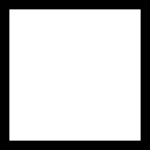 El botón cuadrado: este botón, al presionarlo, nos da acceso a un menú contextual. Este menú nos permite acceder a las herramientas de configuración y a las preferencias.
El botón cuadrado: este botón, al presionarlo, nos da acceso a un menú contextual. Este menú nos permite acceder a las herramientas de configuración y a las preferencias.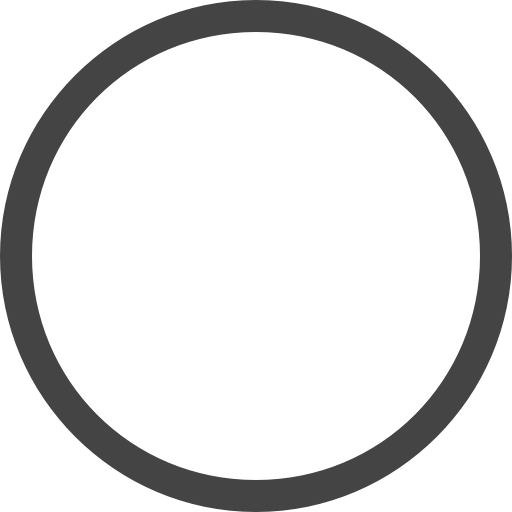 El botón círculo: este botón, si lo mantenemos presionado, nos va a mostrar en la pantalla cuáles son las aplicaciones que se encuentran abiertas o activas en el celular. Son aplicaciones que están en un segundo plano. Para verlas con mayor claridad, una vez presionado el círculo, podemos deslizar las aplicaciones hacia arriba o hacia abajo arrastrando el dedo en la pantalla. Si queremos abrir una de esas aplicaciones simplemente presionamos en la parte superior de la misma, generalmente pintada con un color especial, donde figura el nombre.
El botón círculo: este botón, si lo mantenemos presionado, nos va a mostrar en la pantalla cuáles son las aplicaciones que se encuentran abiertas o activas en el celular. Son aplicaciones que están en un segundo plano. Para verlas con mayor claridad, una vez presionado el círculo, podemos deslizar las aplicaciones hacia arriba o hacia abajo arrastrando el dedo en la pantalla. Si queremos abrir una de esas aplicaciones simplemente presionamos en la parte superior de la misma, generalmente pintada con un color especial, donde figura el nombre.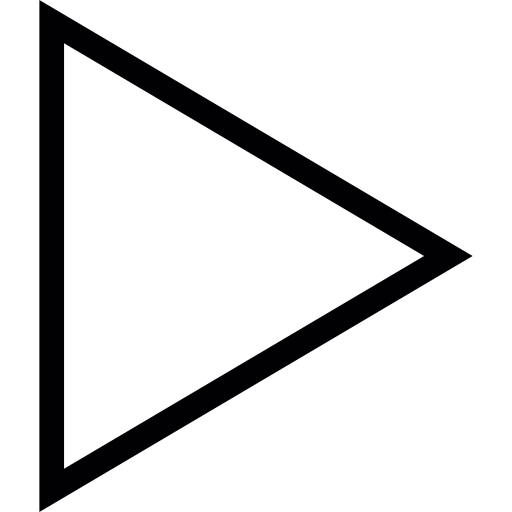 El botón triángulo: este botón lo que nos permite es retroceder en el celular. Hace que “demos un paso atrás” y retrocedamos dentro de una misma aplicación o a una ventana anterior. Por ejemplo si acabamos de entrar en Facebook y queremos volver a la pantalla principal, fuera de Facebook, podemos hacerlo presionando este botón.
El botón triángulo: este botón lo que nos permite es retroceder en el celular. Hace que “demos un paso atrás” y retrocedamos dentro de una misma aplicación o a una ventana anterior. Por ejemplo si acabamos de entrar en Facebook y queremos volver a la pantalla principal, fuera de Facebook, podemos hacerlo presionando este botón.
El botón círculo también nos permite retroceder al igual que el triángulo. Sin embargo a diferencia de este último, el círculo siempre que lo presionemos, una vez, nos va a llevar a la pantalla principal. En cambio el triángulo retrocede gradualmente de ventana a ventana.
¿Cómo cerrar las aplicaciones abiertas en el celular?
Cuando presionamos el botón círculo vemos todas las aplicaciones que tenemos abiertas. Siempre es importante no tener demasiadas aplicaciones abiertas al mismo tiempo, ya que consumen batería. Por ello veremos tres maneras de cerrarlas para que la energía del celular no se consuma:
- Desde la X: podemos cerrar las aplicaciones una por una, presionando la cruz que aparece en la esquina superior derecha de cada aplicación.
- Arrastrándolas hacia un costado: podemos cerrar una por una, arrastrando cada aplicación hacia uno de los costados con un dedo. Ésto se hace sin levantar el dedo.
- Pulsando el icono del “tacho”: si queremos cerrar todas las aplicaciones abiertas a la vez conviene presionar el icono del “tacho” que aparece en la esquina inferior izquierda de la pantalla. Una vez cerradas, el celular retoma solo hacia la pantalla principal.
Mirá el video con el paso a paso
Clic en el centro del video para dar PLAY y también para PAUSAR. Desde el teléfono, girar a horizontal o pulsar el icono para ampliar a pantalla completa.
¿Problemas para ver el video? Clic acá: https://youtu.be/ryZqoSZ4qXs
¡Poné en práctica estas funciones y manejá los botones impresos con total facilidad!
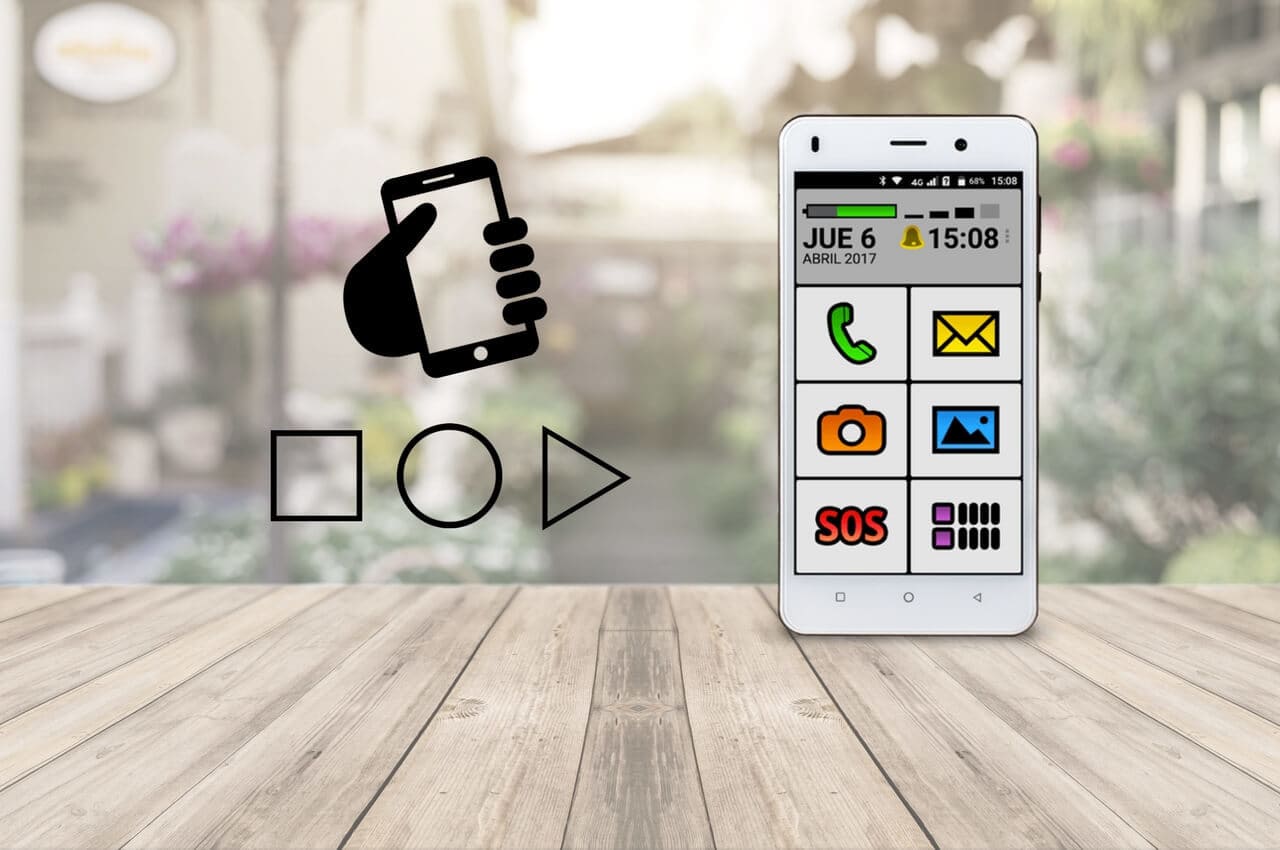



 (4,37 de 5)
(4,37 de 5)
Me gustaría saber el precio. Gracias
Hola María Cristina,
Le dejo la dirección web de la tienda EXO donde podrá ver el precio, y los distintos planes de financiación disponibles: https://www.tiendaexo.com/smartphone/smartphone-exo-spanky-facil-4g.html
Saludos!